Gyakorlat – bérlőszintű tulajdonságok beállítása
A bérlő megjelenítendő nevének módosítása
Keresse meg az Azure Portalt , és jelentkezzen be a címtár globális rendszergazdai fiókjával.
Válassza a Portál megjelenítése menü hamburger ikonját, majd a Microsoft Entra ID lehetőséget.
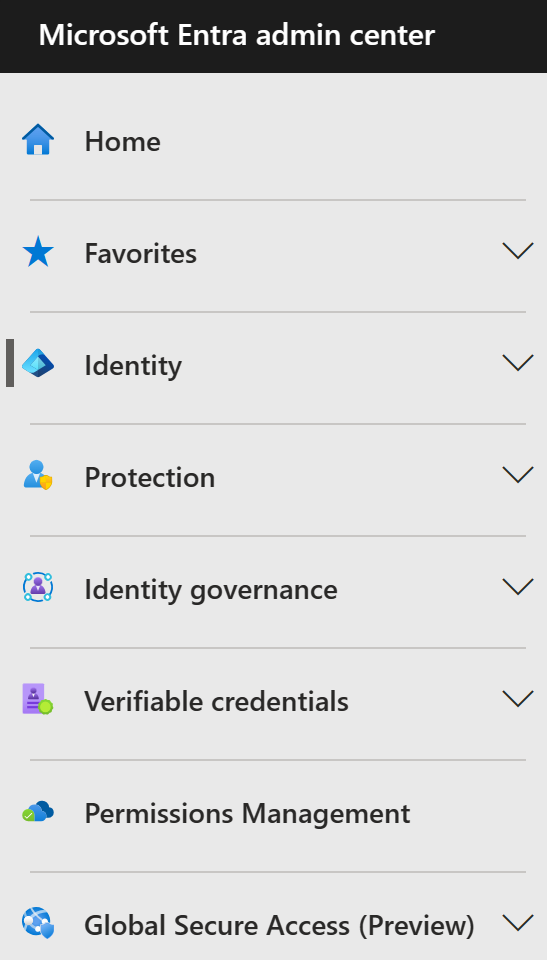
A bal oldali navigációs sáv Kezelés szakaszában válassza a Tulajdonságok lehetőséget.
A Név mezőben módosítsa a bérlő nevét. A Contoso Marketing Company például módosítható Contoso Marketing Company 2-ra.
Válassza a Mentés lehetőséget a bérlő tulajdonságainak frissítéséhez.
A bérlőhöz társított ország/régió megkeresése
A Microsoft Entra ID képernyőjén, a Kezelés szakaszban válassza a Tulajdonságok lehetőséget.
A Bérlői tulajdonságok területen keresse meg az országot/ régiót, és tekintse át az információkat.
Fontos
A bérlő létrehozásakor az ország/régió meg lesz adva. Ez a beállítás később nem módosítható.
A bérlőhöz társított hely megkeresése
Ahogyan az Ország/régió megtalálható a Microsoft Entra azonosító tulajdonságai párbeszédpanelen, úgy a helyadatok is.
A Tulajdonságok képernyőn, a Bérlő tulajdonságai csoportban keresse meg a Helyet, és tekintse át az információkat.
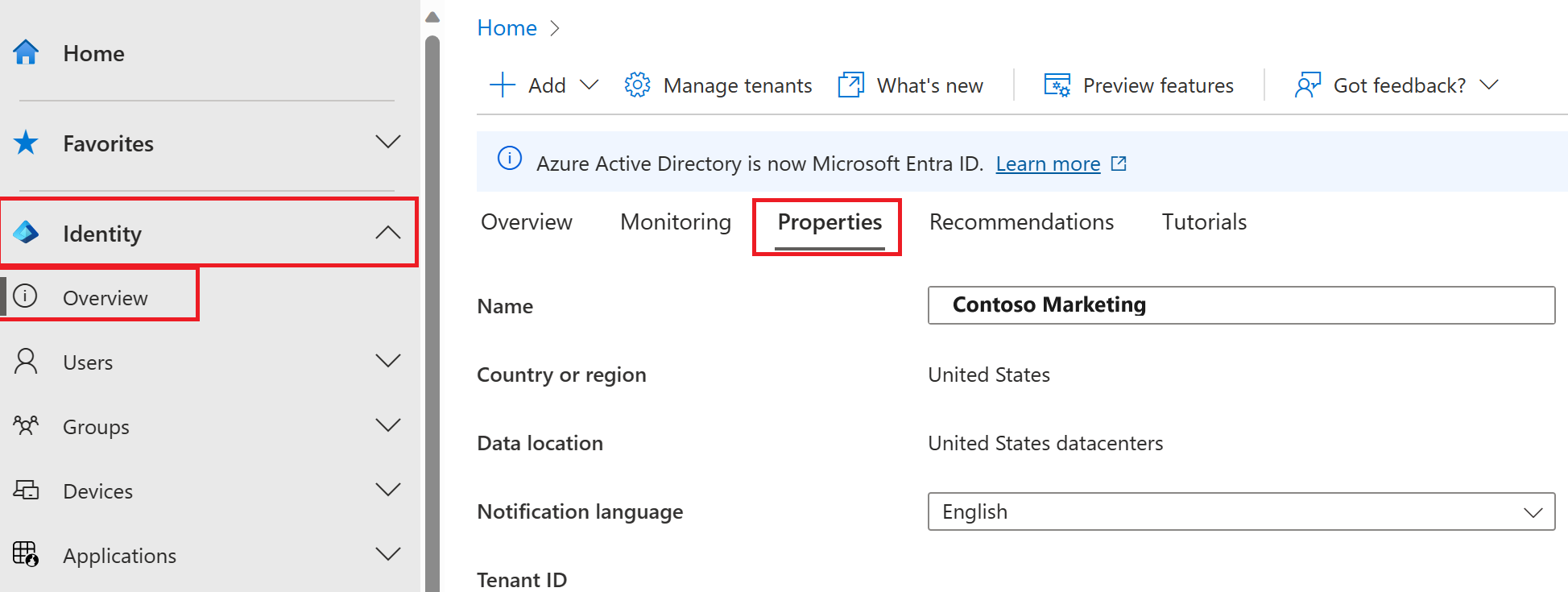
A bérlőazonosító megkeresése
Az Azure-előfizetések megbízhatósági kapcsolatban vannak a Microsoft Entra-azonosítóval. A Microsoft Entra-azonosító megbízható az előfizetés felhasználóinak, szolgáltatásainak és eszközeinek hitelesítéséhez. Minden előfizetéshez tartozik egy bérlőazonosító, és többféleképpen is megtalálhatja az előfizetés bérlőazonosítóját.
A Microsoft Entra ID képernyőjén, a Kezelés szakaszban válassza a Tulajdonságok lehetőséget.
A Bérlő tulajdonságai csoportban keresse meg a bérlőazonosítót. A bérlőazonosító az ön egyedi bérlőazonosítója.
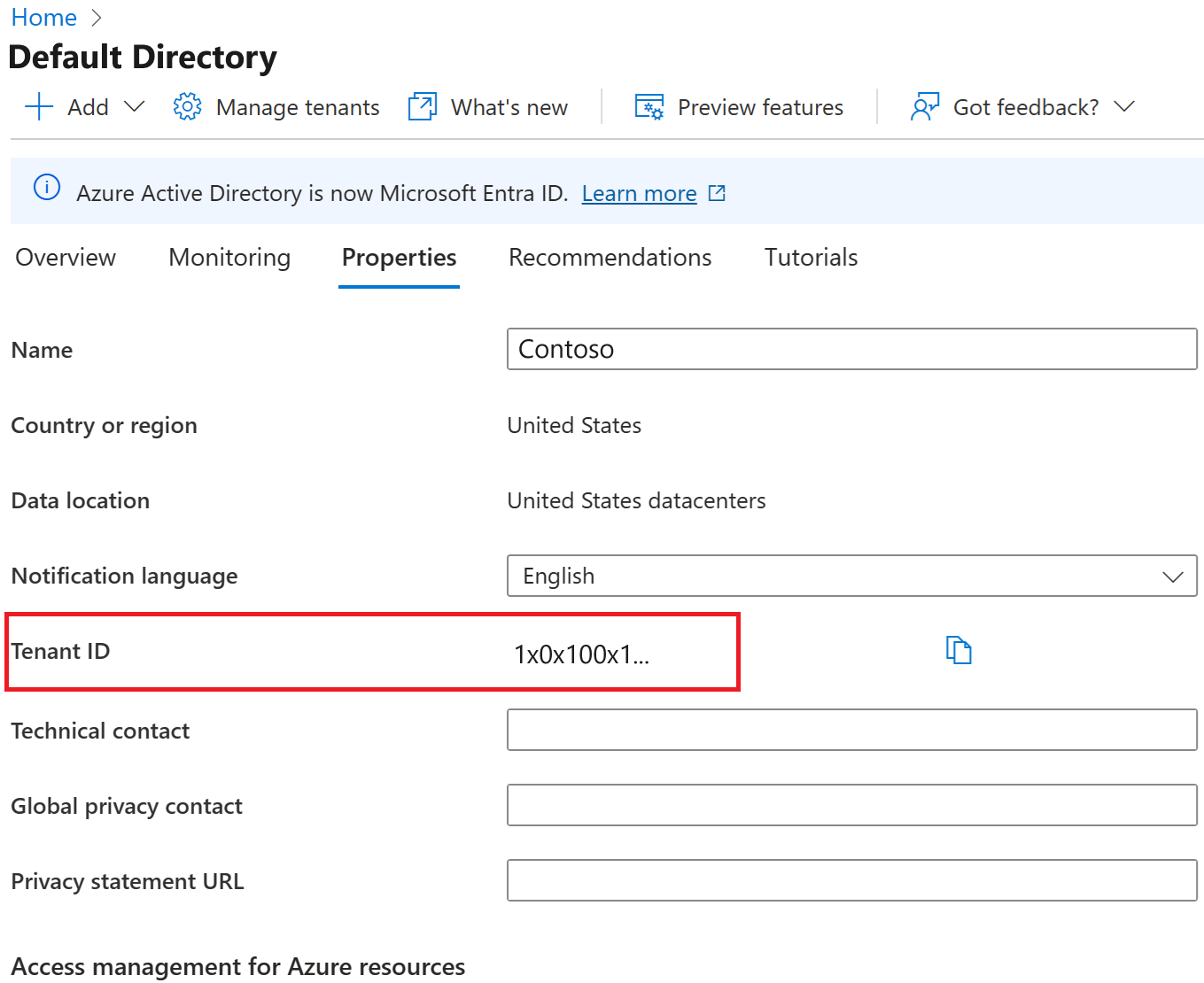
A technikai kapcsolattartó módosítása, az adatvédelmi adatok hozzáadása, a globális adatvédelmi kapcsolattartó és az adatvédelmi nyilatkozat URL-címe
A Microsoft határozottan javasolja, hogy vegye fel a globális adatvédelmi kapcsolattartót és a szervezet adatvédelmi nyilatkozatát is, hogy belső alkalmazottai és külső vendégei áttekinthetik a szabályzatait. Mivel az adatvédelmi nyilatkozatok egyedileg vannak létrehozva és testre szabva az egyes vállalkozásokhoz, javasoljuk, hogy forduljon ügyvédhez segítségért.
Megjegyzés:
A személyes adatok megtekintésével vagy törlésével kapcsolatos információkért tekintse meg az Azure-beli adattulajdonosi kérelmeket. További információt a Szolgáltatásmegbízhatósági portálon talál.
A szervezet adatvédelmi adatait a Microsoft Entra ID Tulajdonságok területén adhatja meg. A Tulajdonságok terület eléréséhez és az adatvédelmi adatok hozzáadásához:
A Microsoft Entra ID képernyőjén, a Kezelés szakaszban válassza a Tulajdonságok lehetőséget.
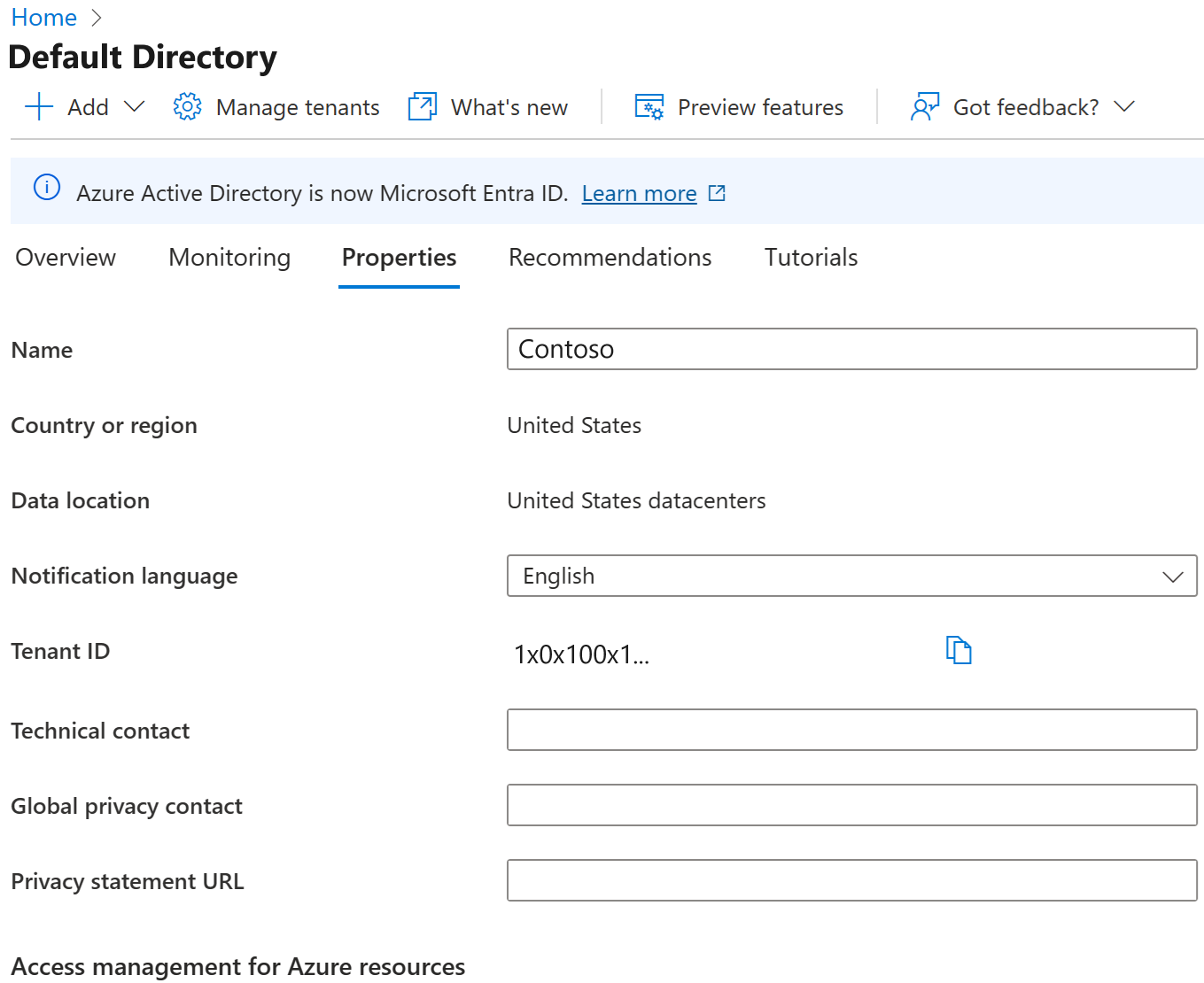
Adja hozzá az alkalmazottai adatvédelmi adatait:
Műszaki kapcsolattartó. Írja be annak az e-mail-címnek az e-mail-címét, a akivel a szervezeten belül technikai támogatásért kapcsolatba kell lépnie.
Globális adatvédelmi kapcsolattartó. Írja be a kapcsolattartó e-mail-címét a személyes adatok védelmével kapcsolatos kérdésekért. Ez a személy is kapcsolatba lép a Microsoftkal, ha adatszivárgás történik. Ha itt nem szerepel személy, a Microsoft kapcsolatba lép a globális rendszergazdával.
Adatvédelmi nyilatkozat URL-címe. Írja be a szervezet dokumentumára mutató hivatkozást, amely leírja, hogyan kezeli a szervezet a belső és a külső vendég adatvédettségeit.
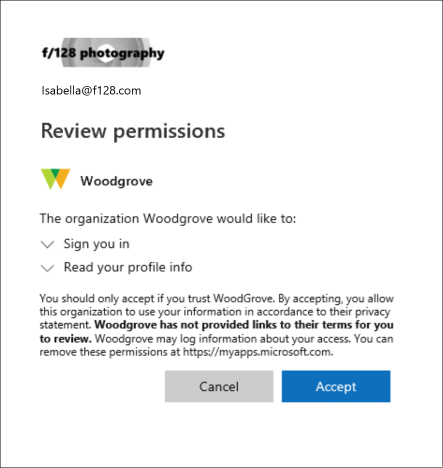
Válassza a Mentés parancsot.